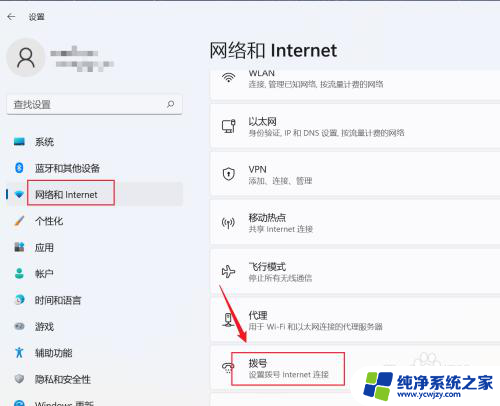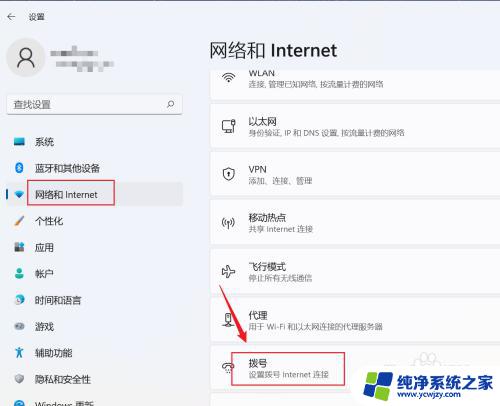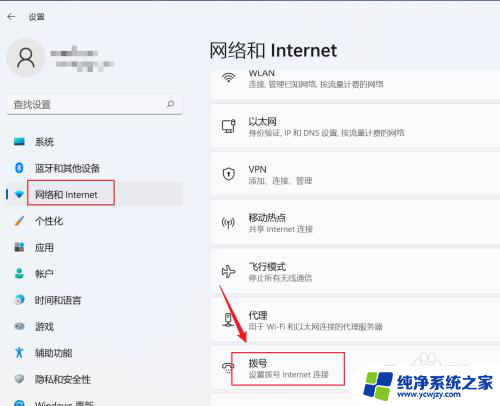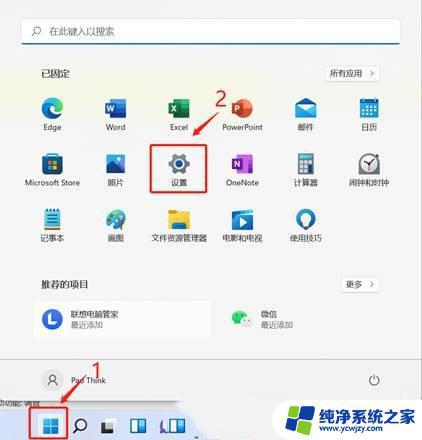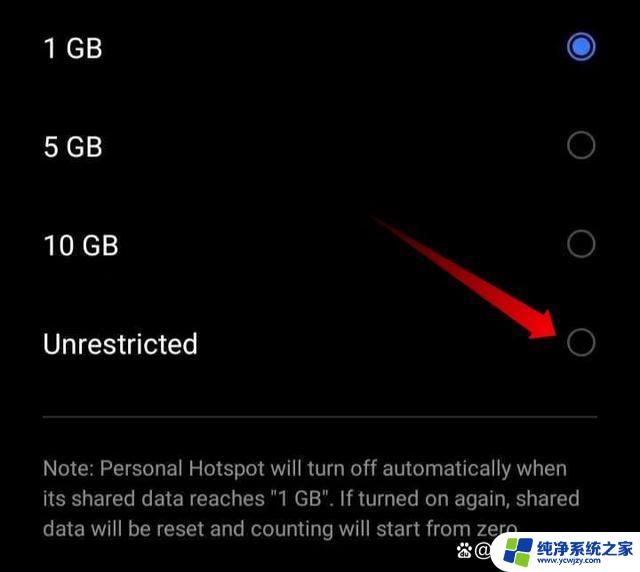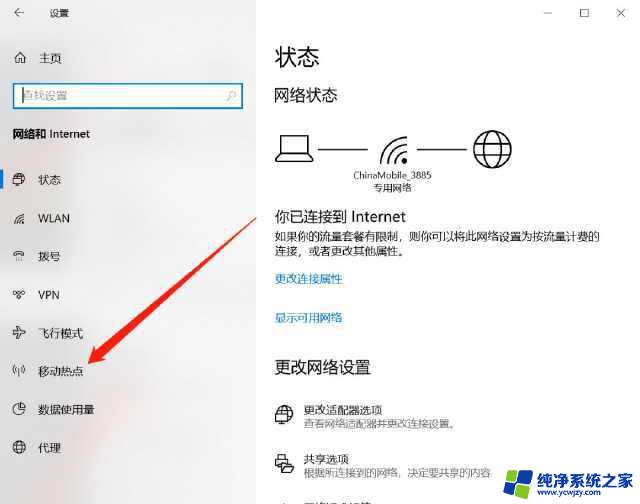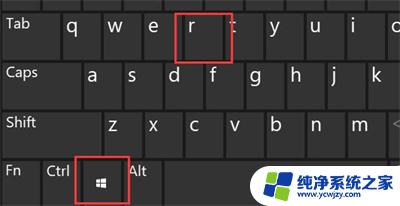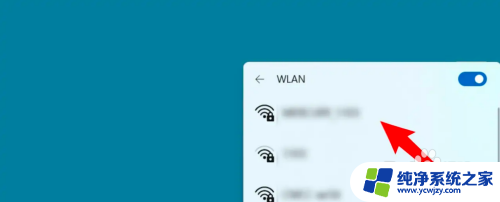win11创建宽带拨号连接 Win11怎样连接宽带网络
更新时间:2024-02-25 11:52:16作者:yang
Win11是微软最新推出的操作系统,它带来了许多令人期待的新功能和改进,其中之一就是创建宽带拨号连接的便捷方式,使用户能够更轻松地连接到宽带网络。在过去连接宽带网络可能需要繁琐的设置和配置,但现在Win11的新功能确保了连接的简单和高效。无论是家庭用户还是商务人士,都能够通过Win11快速连接到宽带网络,享受更快速和稳定的上网体验。下面我们将详细介绍Win11如何连接宽带网络的方法和步骤。
具体步骤:
1.按快捷键win+i打开设置,然后选择左侧的网络和internet。点击右侧的拨号。
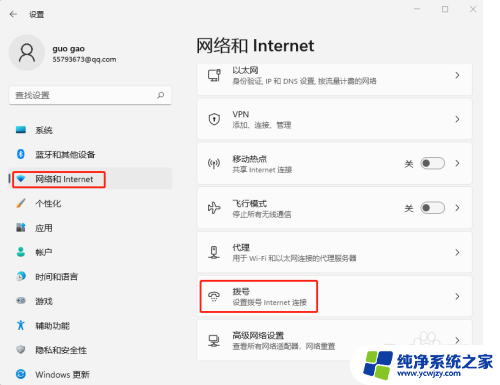
2.点击设置新连接。
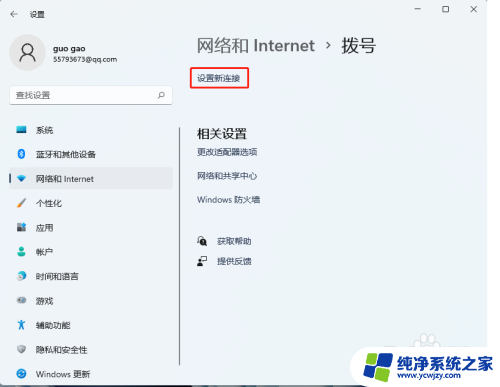
3.选择连接的internet然后点击下一页。
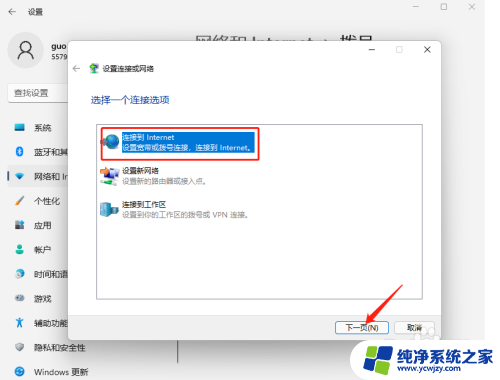
4.点击设置新连接。
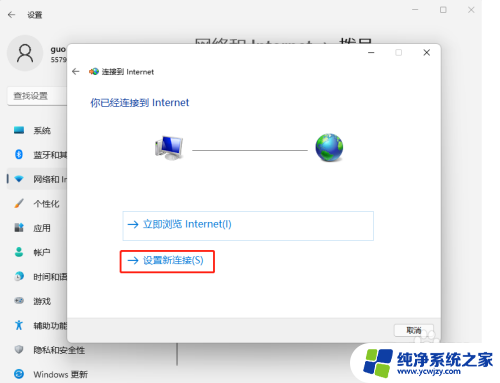
5.点击宽带(PPPOE)。
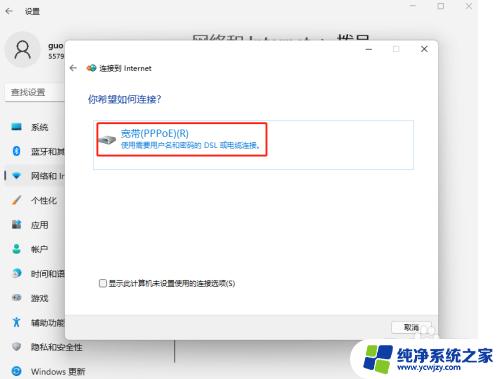
6.输入ISP提供的用户名和密码,然后点击连接就可以了。
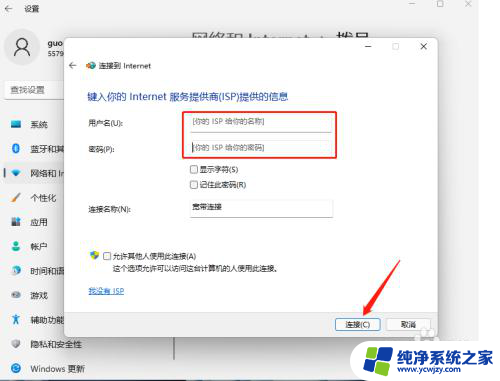
以上就是Windows 11创建宽带拨号连接的全部内容,如有需要的用户可以根据小编提供的步骤进行操作,希望能够对大家有所帮助。